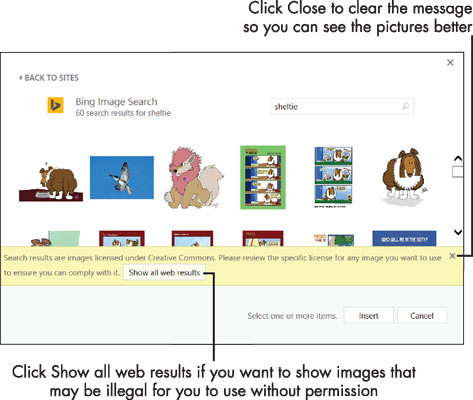Podeu inserir imatges en un document de Word 2016 des del vostre propi dipòsit d'imatges al vostre ordinador local o des de fonts en línia com ara una cerca d'imatges de Bing o el vostre OneDrive.
Per inserir una imatge emmagatzemada localment, seguiu aquests passos:
Col·loqueu el punt d'inserció on voleu que aparegui la imatge.
Trieu Insereix → Imatge. S'obre el quadre de diàleg Insereix imatge.
Navegueu a la carpeta que conté la imatge i feu clic a la imatge desitjada.
Feu clic a Insereix. La imatge apareix al document.
Per inserir una imatge emmagatzemada al vostre OneDrive, el procés és lleugerament diferent:
Col·loqueu el punt d'inserció on voleu que aparegui la imatge.
A la pestanya Insereix, feu clic a Imatges en línia. Apareix un quadre de diàleg Insereix imatges.
Feu clic al botó Navega al costat de OneDrive. Apareix una llista de les carpetes i fitxers del vostre OneDrive.
Fes clic a la imatge que vulguis.
Feu clic a Insereix.

El quadre de diàleg Insereix imatges.
Però, què passa si no tens la foto que vols? Les aplicacions d'oficina inclouen un mitjà per realitzar una cerca d'imatges de Bing des de les aplicacions, de manera que podeu trobar una imatge sense haver de sortir a un navegador web. Bing és el motor de cerca web de Microsoft.
Seguiu aquests passos per trobar i inserir una imatge amb Bing:
Col·loqueu el punt d'inserció on voleu que aparegui la imatge.
A la pestanya Insereix, feu clic a Imatges en línia. Apareix un quadre de diàleg Insereix imatges.
Al quadre de cerca al costat de Cerca d'imatges de Bing, escriviu una o més paraules clau que defineixin el que esteu cercant i, a continuació, premeu Intro. Apareixen un assortiment d'imatges. Vegeu la figura següent per veure exemples.
Desplaceu-vos per les imatges, seleccioneu la que vulgueu i feu clic a Insereix.
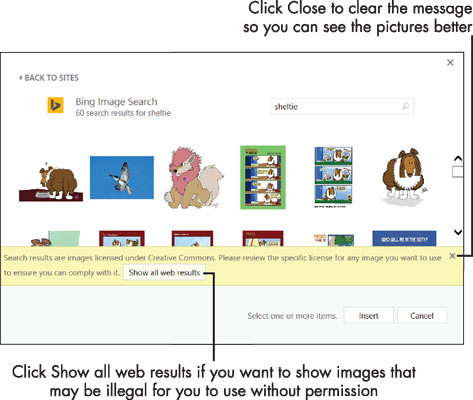
Una cerca d'imatges de Bing revela diverses imatges entre les quals triar.
Tal com mostra la nota superposada als resultats de la cerca, les imatges que troba Bing a Office tenen llicència Creative Commons. Això vol dir que són imatges lliures de drets d'autor que es poden utilitzar per a projectes no comercials. Tanmateix, no compteu amb una imatge que es pugui utilitzar gratuïtament només perquè apareix als resultats de la cerca de Bing. Si esteu creant una publicació que es distribuirà o vendrà àmpliament, hauríeu d'investigar les imatges seleccionades per assegurar-vos que els propietaris no han posat cap restricció al seu ús.
Quan seleccioneu una imatge al quadre de diàleg, apareix un hiperenllaç a la cantonada inferior esquerra del quadre de diàleg; podeu seguir-lo fins a la font de la imatge original, i des d'allà podeu obtenir informació sobre les seves restriccions d'ús, si n'hi ha.
Microsoft ja no ofereix imatges predissenyades per als usuaris d'Office. Tanmateix, si busqueu específicament imatges predissenyades (és a dir, dibuixos lineals basats en vectors), proveu d'incloure la paraula clipart com a terme clau quan cerqueu.